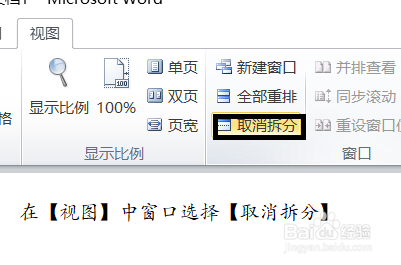word2010操作步骤技巧十九
办公的办公软件的运用是必不可少的软件,那么在运用这些软件的同时孀晏弁钾也需要掌握一些技巧性的东西,这些基础的操作可以让你在编辑文档的过程中得心应手,让你的编辑文档的速度提高,今天在就为大家分享几种办公咻羿绅恐软件的操作技巧,以office2010的办公软件为例子进行软件的操作,喜欢有用的可以点赞收藏,欢迎在下方留言。

工具/原料
电脑
办公软件 0office word2010
技巧一:新建窗格的妙用
1、问题操作如果要查看长文档的前后多个不连续部分的内容,往往需要反复移动滚动条,可以通过Word新建窗口功能或者是拆分窗口让同一个文档的不同内容在屏幕同时显示出来,那么怎么操作了?

2、操作步骤可以为当前文档新建一个或者多个窗口,并且可以排列这些独瘦配溧窗口以便浏览,同步滚动或者并排,依次单击【视图】选项卡→【窗口】组的【新建窗口】按钮,word将创建一个与当前文档相同的窗口,操作图片步骤如下。
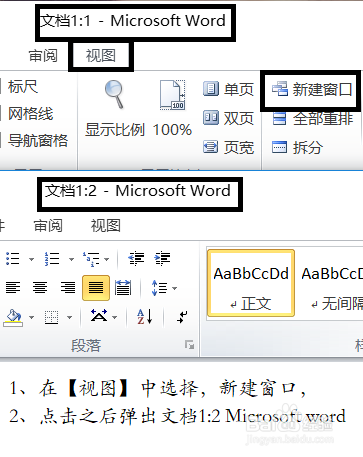
3、操作步骤这个时候单价【视图】选项卡→【窗口】组的【并排查看】按钮,可以对两个窗口进行并排查看并排查看时,两个文档可以同步滚动,操作图片步骤如下。
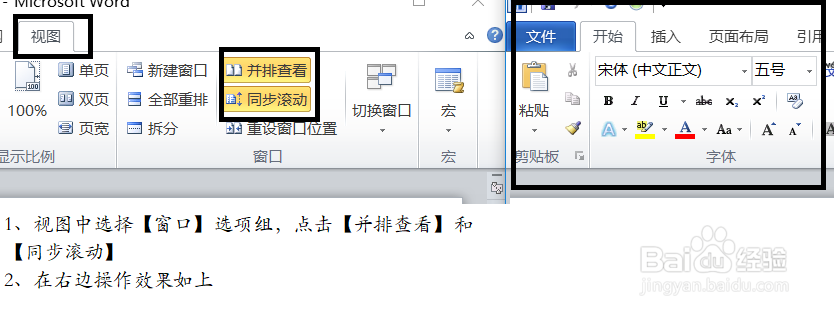
技巧二:拆分窗口
1、问题操作如果要查看长文档的前后多个不连续部分的内容,往往需要反复移动滚动条,可以通过Word新建窗口功能或者是拆分窗口让同一个文档的不同内容在屏幕同时显示出来,那么怎么操作了?

2、操作步骤单击【视图】选项卡→【窗口】组的【拆分】按钮,在文案独瘦配溧窗口中出现一条随着鼠标指针移动的拆分条,将拆分条移至需要拆分的位置后单击鼠标左键,拆分完成后可以在两个不同的窗格之间徽涕濠铿浏览或编辑内容,操作图片步骤如下
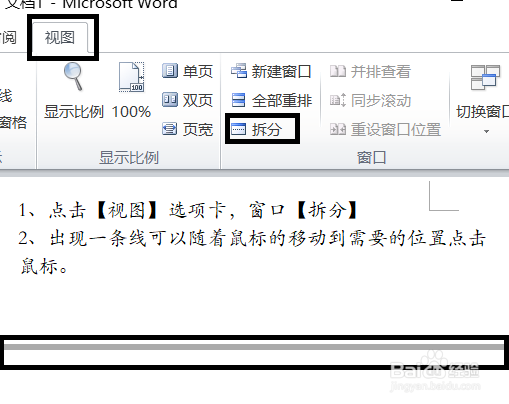
3、操作步骤单击【视图】选项卡→【窗口】组的【取消拆分】按钮,后者将鼠标指针以置两个窗格之间的分界处双击可恢复文档窗口。操作图片如下。